1C Trade Managementi installimine pole üldse keeruline. Peate lihtsalt järgima installiviisardi viipasid, seejärel sisestama õige koodi ja looma andmebaasi.
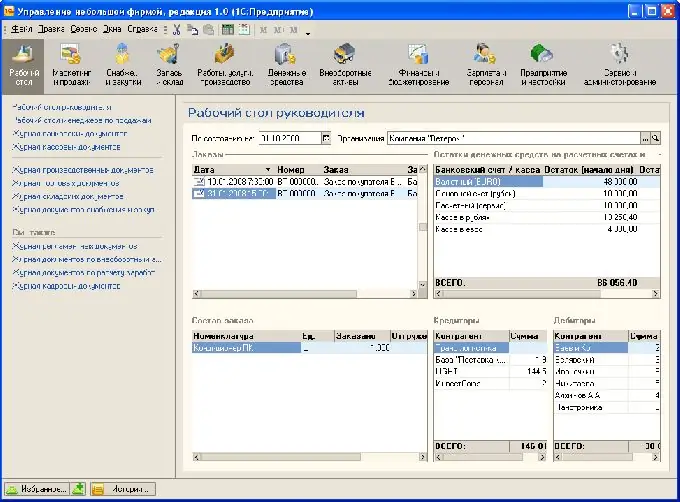
Vajalik
arvuti, installiplaat, võti
Juhised
Samm 1
Seega, kui ketas on olemas, peate selle käivitama. Kui programm on mõnel muul andmekandjal, peate selle täielikult oma arvutisse kopeerima. Kui installime kettalt, avaneb installer kohe ja kui arhiivist, siis peame käivitama faili setup.exe. Avanevas installiviisardi aknas peate valima esimese üksuse ja seejärel kõigi hüpikakendes olevate taotluste jaoks nupu "Järgmine". Isegi kui pakutakse valikut ja te pole oma teadmistes kindel, klõpsake nuppu „Järgmine“.
2. samm
Ainus erand: keele valimise korral, kui vajate mõnda muud, valige vajalik - vaikimisi on esimene variant vene keel, kuid saate seda muuta. Tähtis on seda hetke mitte kasutamata jätta. Pärast kõigi vajalike toimingute tegemist ilmub aken nuppudega "tagasi", "install", "tühista". Kui kõik tehti õigesti - klõpsake nuppu "install" ja kui te pole selles kindel, kasutage nuppu "tagasi".
3. samm
Järgmisena palutakse teil installida HASP-i draiver. Isegi kui teil on litsentseerimata versioon, peate selle installima, nii et oleme nõus. Pärast vähest aja möödumist ilmub aken, kus on kiri, mis näitab, et 1C Trade Management on installitud ja peate klõpsama nuppu "Lõpeta".
4. samm
Järgmisena peate sisestama võtme. Litsentsitud versioonides tarnitakse see komplektina, kuid litsentsimata programmide korral või kui võti on kadunud, peate installima krakkimisprogrammi - kõige sagedamini sisaldub see programmi arhiivis.
5. samm
Seejärel peate mallide kataloogi installima sobiva konfiguratsiooni ja looma baasi. Käivitame programmi, valige üksus "lisa" - "loo uus infobaas" - "järgmine". Seejärel peate valima andmebaasi tüübi ja määrama kataloogi ja nime. 1C Trade Management on installitud.






